
1.我们首先在桌面上右击选“个性化”。
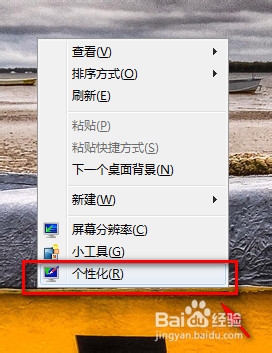
2.弹出“个性化”对话框,在这里是我们电脑上已经安装和自带的主题。我们要更换的话就点击选择一下就可以了。
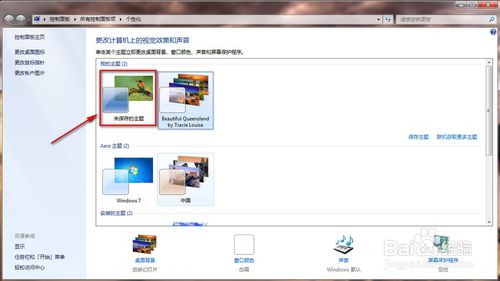
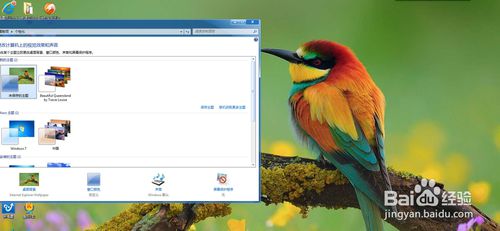
3.但是我们要下载安装更多的主题该怎么办呢,首先确保我们的电脑已经联在网上,我们找一下对话框右侧,点击“联机获取更多主题”
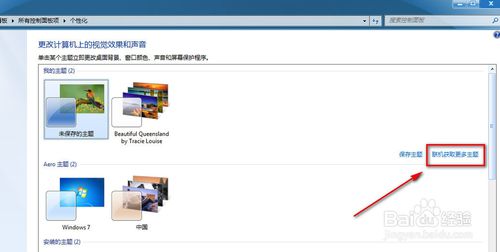
4.弹出网页,我们进入了微软的WIN7主题网站,我们可以联机下载自己喜欢的主题。
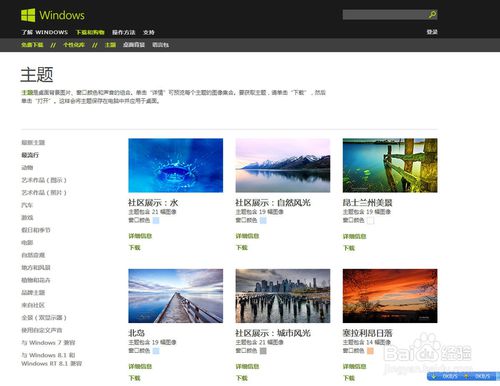
5.我们找到一个主题后,点击下载,弹出对话框,我们可以将他保存在桌面上。因为下载好的文件我们还是要安装的,这个安装文件装好后是可以删除掉的。
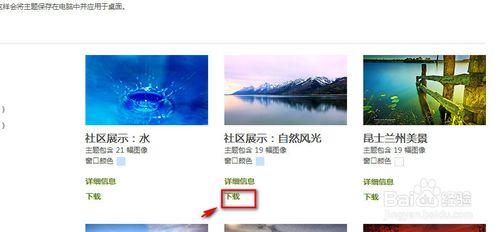
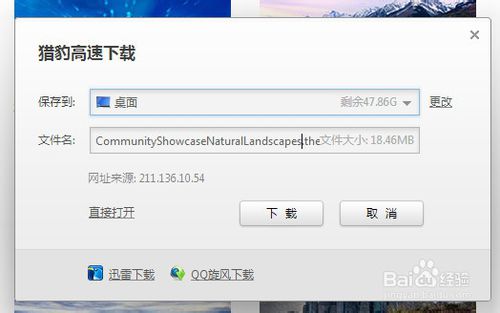
6.我们在桌面上,双击一下该文件,该文件就安装好了。我们可以在个性对话框里找到他。主题也换成了刚刚下载好的主题。
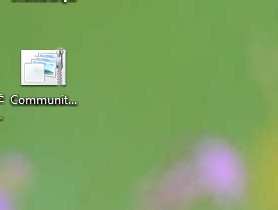
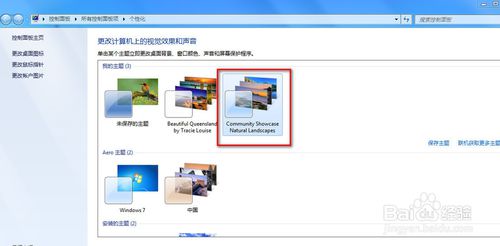

uc电脑园提供的技术方案或与您产品的实际情况有所差异,您需在完整阅读方案并知晓其提示风险的情况下谨慎操作,避免造成任何损失。

未知的网友